linux centos7分区
Posted ggw626
tags:
篇首语:本文由小常识网(cha138.com)小编为大家整理,主要介绍了linux centos7分区相关的知识,希望对你有一定的参考价值。
哈喽!
我今天来分享一下Linux的分区,本次我使用的是LinuxCentos7版本为例,使用虚拟机,命令是fdisk
Linux分区有4个主分区及扩展分区,逻辑分区。
首先给虚拟机添加8G硬盘(硬盘用给分区做实验)硬盘大小可以根据你的需求,我这里是实验。
使用命令fdisk -l查看系统硬盘及分区。
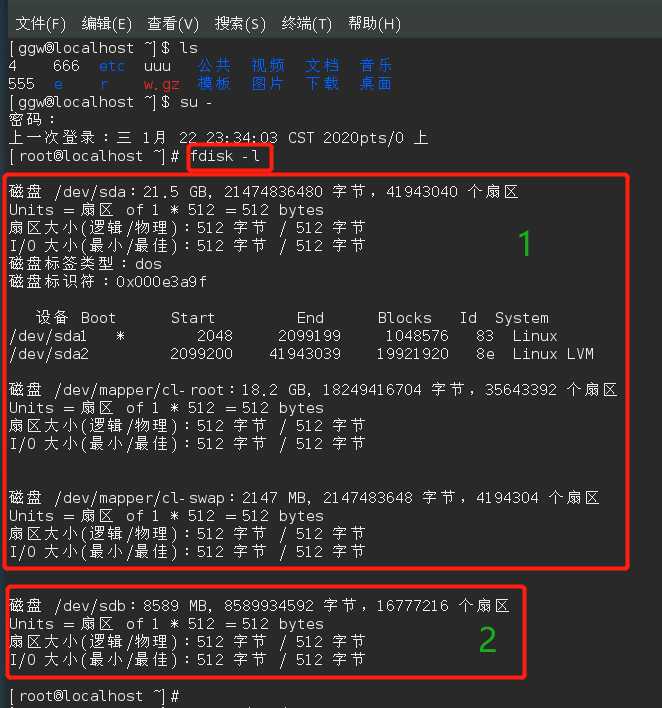
1表示我的第一块硬盘系统盘,2表示我的第二块硬盘(刚刚添加的8G硬盘)。
使用fdisk /dev/sdb命令进行分区
注意:我这里的sdb是第二块硬盘,sda表示第一块硬盘,Linux 硬盘表示法 sda.b.c......

命令回车后可以看到有帮助命令
这里我们输入m命令可以看到以下命令,我全部翻译出来了。
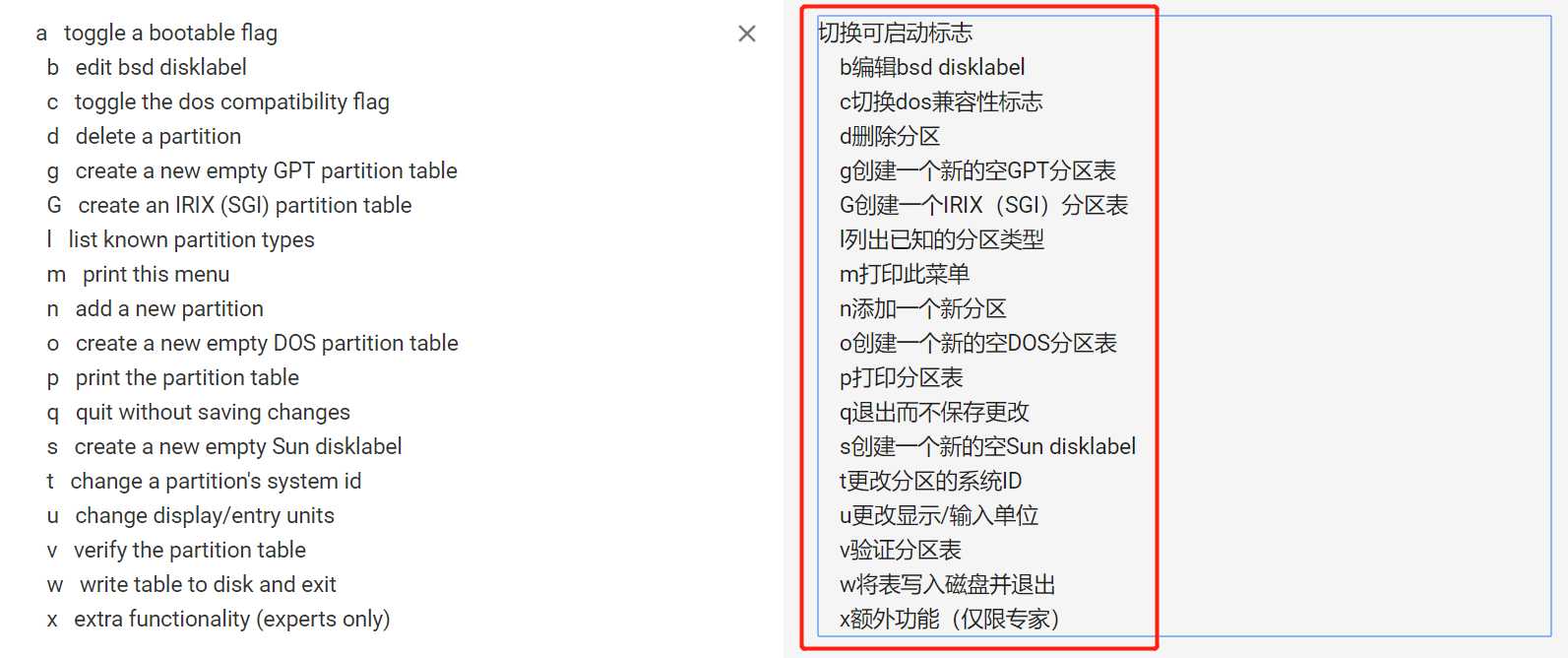
这里我们先用p命令查看磁盘的分区情况,可以看到此时没任何分区。
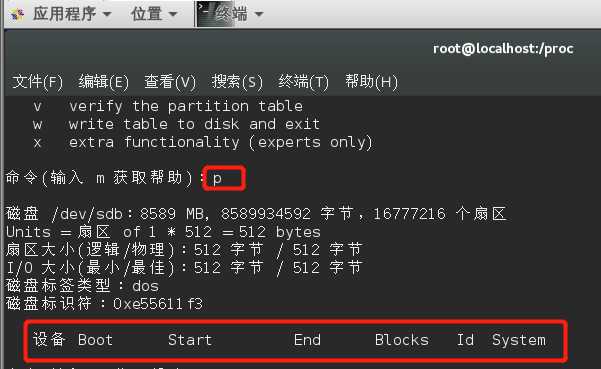
接下来我们进行分区操作,先分一个主分区。
n命令开始分区,可以看到有p和e命令,这里的p命令是主分区e命令是扩展分区。+2G是分区的大小,我这里分了2个G。
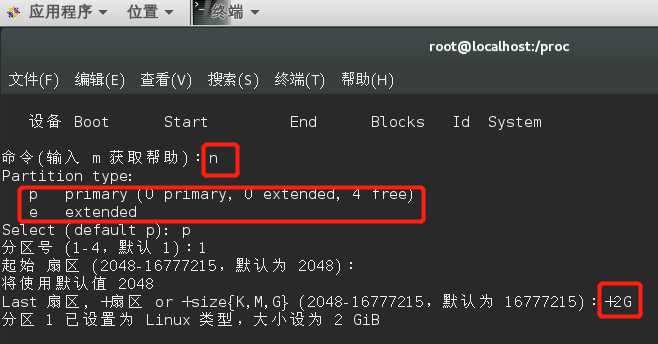
接下来我们在使用p命令查看分区情况,可以看到此时有一个分区。
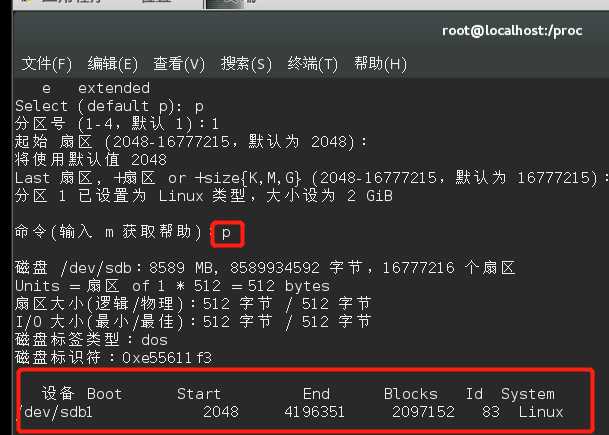
接下来我们分一个扩展分区,输入命令n ,这里我们选择e命令流程和上面一样,我这里是+3G。使用p命令查看此时的分区情况,这时我们这里有2个分区。
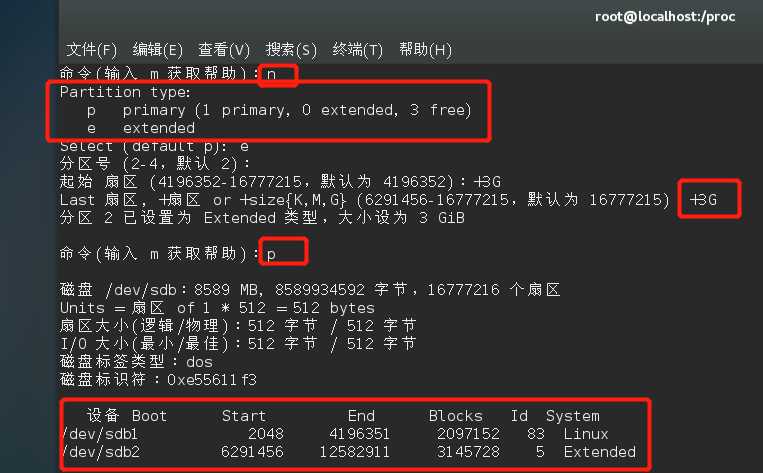
注意;扩展分区不能使用,要分区为逻辑分区,我们继续n命令,我们看到这里变了此时是p和l命令,(分区流程和上面一样)这里我表示出来的from5意思逻辑分区的分区号从5开始,分区完成后看到是/dev/sdb5(重点:逻辑分区是在扩展分区的基础上,刚刚创建的扩展分区是3G,而逻辑分区是使用扩展分区的2G)。
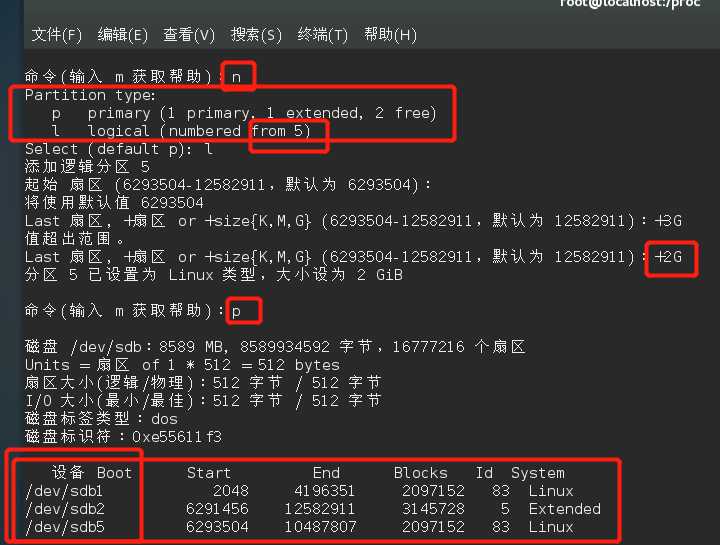
对于我们创建的分区来讲,为了方便系统是识别,我们还要指定他的ID,这个ID是标明我是什么类型的分区,(忘记命令用m),这里用t命令-(然后修改那个分区呢?我这里是第1个)-1-(系统告诉我们说要输入一个十六进制的ID编码但是我们不知道啊,这时系统提示我们输入一个大写的L)-L-(看到编码出现)-10即可
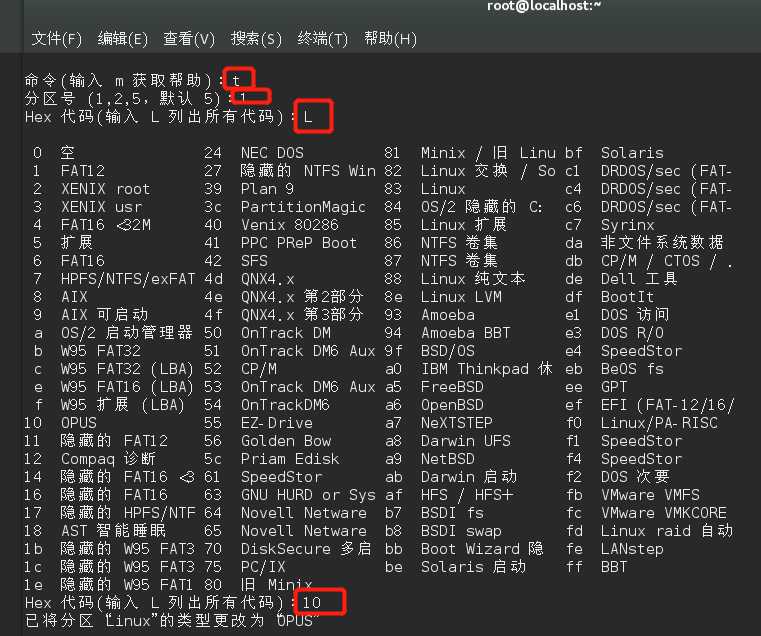
这时我们用p命令查看已经变成了10(我们在改回系统默认的83)。
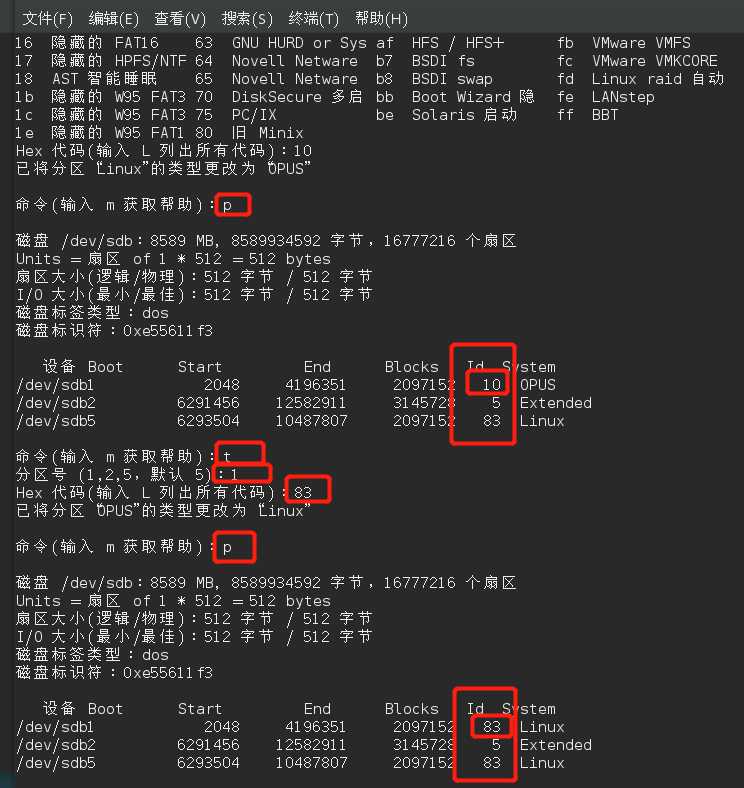
别着急退出,还没保存分区,(忘记在用m查看帮助)使用w命令保存分区结果使用ls /dev/sdb*查看分区是否已经保存在退出。

我们还可以通过文件查看分区完成了没有。
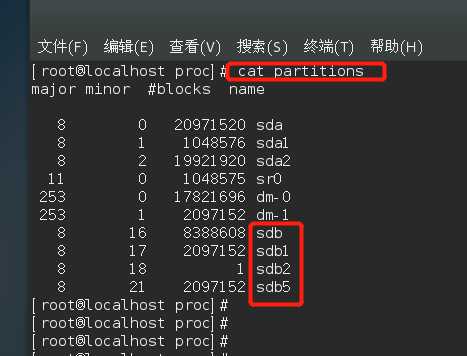
注意:使用root用户管理员用户进行分区操作,分区失误会导致数据丢失谨慎操作。
以上是关于linux centos7分区的主要内容,如果未能解决你的问题,请参考以下文章
关于centos7.2 fdisk分区后,重启进入dracut的问题